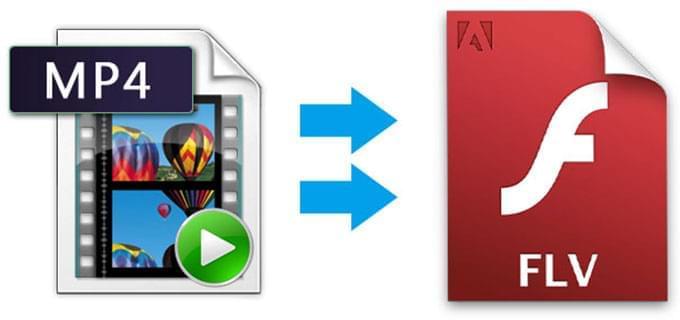
Jako jeden z najpopularniejszych formatów wideo, format MP4 charakteryzuje się świetną rozdzielczością, zbliżoną do jakości oryginalnego nagrania DVD. Ponadto, ten typ pliku umożliwia przechowywanie innych danych multimedialnych, takich jak napisy, nieruchome obrazy, obiekty i opisy scen. Dzięki tego rodzaju funkcjom, format MP4 znalazł szerokie zastosowanie w przechowywaniu danych audio i wideo. Z drugiej strony, MP4 jest stosunkowo słabo skompresowanym formatem wideo, co zazwyczaj skutkuje znacznym rozmiarem pliku.
W porównaniu do MP4, format FLV cechuje się mniejszym rozmiarem pliku, co ułatwia transmisję tych plików w sieci. Obecnie, większość serwisów z klipami wideo wykorzystuje format FLV do odtwarzania streamów online, gdyż nie wymaga on dużej mocy obliczeniowej i zasobów sieciowych. Dlatego też, format FLV stanowi dobrą alternatywę MP4 w zakresie udostępniania i przechowywania plików. W dalszej części artykułu dowiesz się, jak przerobić MP4 na FLV.
Aplikacje online do konwersji
i
Darmowy Online Video Konwerter Apowersoft
Ta aplikacja stanowi całkowicie darmowy program do konwersji plików bezpośrednio na stronie internetowej. Obsługuje ona wiele różnych formatów audio i wideo przy konwersji plików multimediów, takich jak MP3, WAV, FLAC, AAC, MP4, FLV, MOV, AVI, itd. Proces konwersji trwa bardzo krótko przy zachowaniu oryginalnej jakości pliku. Poza podstawowymi funkcjami konwertera, program zawiera również przydatny edytor, który umożliwia dostosowanie rozdzielczości, bitrate i stereo rate, przycinanie klipów wideo i wiele innych funkcji. Aby dowiedzieć się jak wygląda konwersja MP4 na FLV w programie, zapoznaj się z instrukcją poniżej.
- Wejdź na stronę internetową Darmowy Online Video Konwerter Apowersoft.
- Wciśnij przycisk “Przeglądaj”, by załadować lokalny plik MP4.
- Wybierz “FLV” jako format zapisu.
- Kliknij przycisk “Konwertuj”, by wybrać pożądaną ścieżkę zapisu i rozpocząć konwersję.
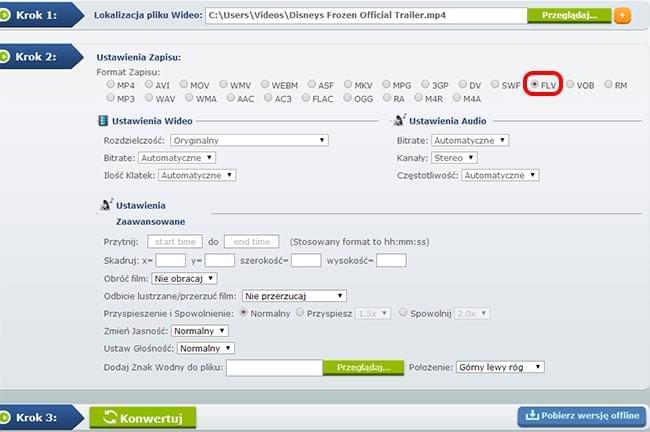
ii
Free Online File Converter
Free Online File Converter to popularny program służący do konwersji różnego typu plików, włącznie z plikami audio, wideo, obrazami, dokumentami, e-bookami, archiwami, itp. Program oferuje wybór wielu formatów konwersji, w tym FLV, MP4, MOV, AVI i inne. Korzystając z aplikacji, możesz przekonwertować swój plik na dowolny format bez utraty jakości. Na uwagę zasługuje również intuicyjny interfejs programu, który umożliwia skuteczną pracę z programem już przy pierwszym uruchomieniu. Poniżej znajdziesz krótką instrukcję opisującą procedurę konwersji MP4 na FLV.
- Odwiedź stronę internetową konwertera.
- Rozwiń menu “Konwerter wideo” i wybierz opcję “Konwersja na FLV”, a następnie wciśnij przycisk “Dalej”.
- Kliknij “Wybierz plik”, by przesłać lokalny plik wideo MP4.
- Kliknij “Konwertuj plik”, aby rozpocząć proces konwersji.
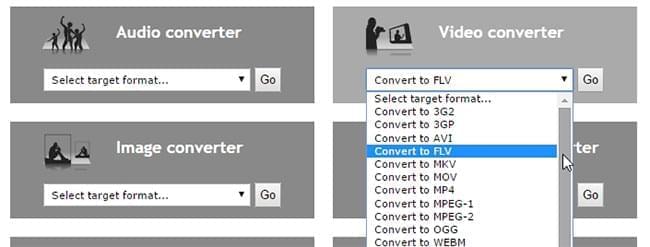
Należy wspomnieć, że proces konwersji online może zostać automatycznie wstrzymany podczas niestabilności połączenia z Internetem. Aby zapobiec takim problemom, możesz sięgnąć po profesjonalny program do konwersji.
Profesjonalny program do konwersji
Konwerter Wideo Apowersoft
Konwerter Wideo Apowersoft to doskonałe narzędzie do konwersji plików multimediów. Obsługuje ono szeroki zakres formatów audio i wideo, takich jak MP3, AAC, OGG, FLAC, AVI, FLV, MKV, itd. Program sprawdza się doskonale jako konwerter MP4 na FLV, a ponadto oferuje także wiele innych przydatnych funkcji, jak np. edytor wideo, moduł pobierania filmów, rejestrator ekranu i program do tworzenia klipów wideo. Wśród dostępnych w edytorze funkcji, znajdziemy możliwość przycinania i kadrowania klipów wideo, dodawania znaków wodnych lub napisów, a nawet opcje dostosowywania obrazu (jasność, kontrast, nasycenie i inne). Oto krótka instrukcja korzystania z aplikacji:
- Pobierz i zainstaluj konwerter na komputerze.
- Uruchom aplikację i dodaj plik MP4.
- Kliknij “Profil” i wybierz “FLV” jako format zapisu.
- Wciśnij przycisk “Konwersja”, by rozpocząć konwersję.
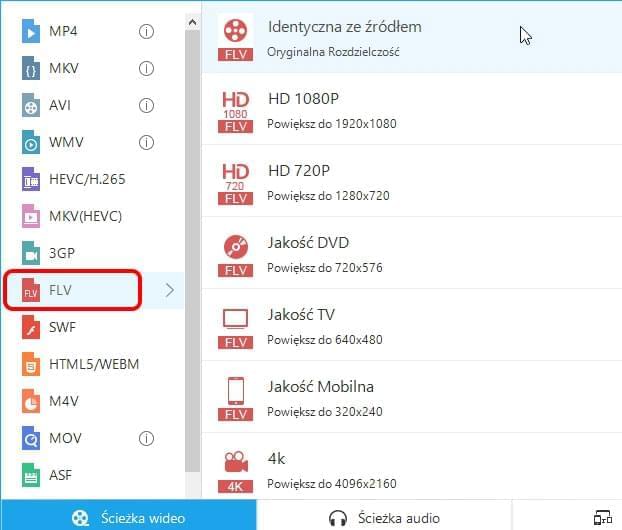
Podsumowanie
Każdy z przedstawionych programów nadaje się doskonale do konwersji MP4 na FLV. Jednakże, większość narzędzi online może nie działać stabilnie przy niskiej jakości połączeniu z Internetem. W takich przypadkach, zalecane jest skorzystanie z programu Apowersoft Video Converter Studio. Oferowana przez program jakość konwersji i bogactwo dodatkowych funkcji na pewno spodobają się wielu użytkownikom.